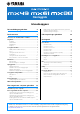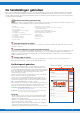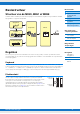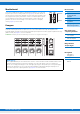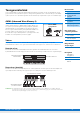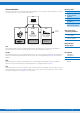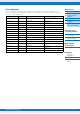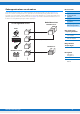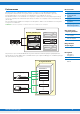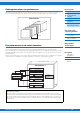User Manual
MX49 MX61 MX88 Naslaggids
2
De handleidingen gebruiken
Bij de synthesizer MX49, MX61 en MX88 worden vier verschillende handleidingen meegeleverd: de Gebruikershandleiding, de Naslaggids
(dit document), de Parameterhandleiding bij synthesizer en de Data List. De Gebruikershandleiding wordt meegeleverd als een gedrukt
handboek. Deze Naslaggids, de Parameterhandleiding bij synthesizer en de Data List kunnen als pdf-documenten worden gedownload van
de Yamaha Downloads-webpagina.
Gebruikershandleiding (gedrukt boekje)
Beschrijft de installatie en de basishandelingen van het instrument. Deze bevat ook enkele nuttige en informatieve appendices voor
het instrument. In deze handleiding worden de volgende handelingen uitgelegd.
Naslagwerk (dit PDF-document)
Beschrijft het interne ontwerp van het instrument, hoe u een aangesloten computer gebruikt en alle parameters die kunnen worden
aangepast en ingesteld.
Parameterhandleiding bij synthesizer (PDF-document)
Hierin worden de voiceparameters, effecttypen, effectparameters en MIDI-berichten beschreven die worden gehanteerd voor alle
synthesizers met geïntegreerde Yamaha AWM2-klankopwekking. Lees eerst de Gebruikershandleiding en het Naslagwerk en
raadpleeg vervolgens deze parameterhandleiding als u meer informatie nodig hebt over parameters en termen die betrekking
hebben op Yamaha-synthesizers.
Datalijst (PDF-document)
Bevat overzichten zoals de voicelijst, performancelijst, arpeggiotypelijst, effecttypelijst evenals referentiemateriaal zoals het
MIDI-implementatieoverzicht en de lijst met afstandsbedieningsfuncties.
Het Naslagwerk gebruiken
• Via de tabs met hoofdfuncties boven aan elke pagina in het gedeelte
Naslagwerk, kunt u naar de pagina met uitleg over de parameters van de
overeenkomstige functie gaan. De lijst aan de rechterkant van elke pagina in
de geselecteerde functie is gelijk aan de functieboom. Als u op het gewenste
item in de lijst klikt, kunt u direct naar de pagina met uitleg over de
overeenkomende functie gaan.
• Klik op een paginanummer in de Inhoudsopgave of in de beschrijvende
tekst om naar de overeenkomende pagina te gaan.
• U kunt ook in de index met 'Bladwijzers' links in het hoofdvenster op
gewenste items en onderwerpen die u wilt raadplegen klikken om naar de
overeenkomende pagina te gaan. (Als de index niet wordt weergegeven,
klikt u op het tabblad 'Bladwijzers' om deze te openen.)
• Als u informatie over een specifiek onderwerp, functie of eigenschap zoekt,
selecteert u 'Zoeken' in het menu 'Bewerken' in Adobe Reader en voert u een
trefwoord in om de betreffende informatie in het document te zoeken.
OPMERKING De meest recente versie van Adobe Reader kan worden gedownload
via de volgende webpagina.
http://www.adobe.com/products/reader/
OPMERKING De namen en posities van menu-items kunnen variëren naargelang
de versie van Adobe Reader die wordt gebruikt.
Informatie
• De afbeeldingen en LCD-schermen zoals die in dit Naslagwerk worden
getoond zijn uitsluitend voor instructiedoeleinden en kunnen enigszins
afwijken van die op uw instrument.
• Windows is een geregistreerd handelsmerk van Microsoft
®
Corporation
in de Verenigde Staten en andere landen.
• Apple, Mac, iPhone, iPad en iPod Touch zijn handelsmerken van Apple Inc.,
geregistreerd in de Verenigde Staten en andere landen.
• Alle andere handelsmerken zijn eigendom van hun respectieve eigenaren.
• Opstellen
• Basisbediening en displays
• De voices afspelen
• De klankkwaliteit van de voice wijzigen
met regelaars
• De arpeggiofunctie gebruiken
• Octaverings- en transponeerinstellingen van
het keyboard
• De Performances afspelen
• De ritmepatronen afspelen
• De songs afspelen
• Een originele Performances maken
• Tijdens live performance schakelen tussen voices zonder dat
het geluid wordt afgekapt
• Algemene systeeminstellingen opgeven
• Bestanden uitwisselen met USB-flashgeheugens
• Externe MIDI-instrumenten aansluiten
• Shift-functielijst
• Displayberichten
• Problemen oplossen
• Specificaties
Song/Pattern File Utility RemotePerformance
MX49 MX61 MX88 Naslaggids
Performance
Performance Play
Performance Select
Performance Part Select
Performance Edit
Common Edit
Chorus Eff
Reverb Eff
Master EQ
Arp Switch
Algemeen
Name
Par t Edit
Modus Play
Filter/EG
Arp Select
Receive Switch
Voice Edit
Voice Insert Eff /
DrumKit Insert Eff
Voice LFO
Voice Ctrl Set /
DrumKit Ctrl Set
Voice Name /
DrumKit Name
Voi ce Job
Voice Store (voice
opslaan)
Performance Job
Initialiseren
Recall
Copy
Bulk
Performance Store
(performance opslaan)
Aanvulling
Informatie
40
Naslagwerk
Performance
Een performance bestaat gewoonlijk uit meerdere voices die u op diverse manieren samen kunt laten klinken. U kunt
bijvoorbeeld een complex opgebouwd geluid op het keyboard afspelen door twee voices (van part 1 en 2) te
combineren, of meerdere parts tegelijkertijd afspelen door een externe sequencer of MIDI-data te gebruiken. In deze
sectie worden alle performanceparameters toegelicht, verdeeld in zes categorieën (Performance Play, Performance
Select, Performance Part Select, Perfor mance Edit, Performance Job en Performance Store).
Performance Play
Dit komt overeen met de bovenste of hoofddisplay (display MAIN) van het instrument. In deze display kunt u part 1 of
part 2 selecteren of afspelen, verschillende voices van part 1 en part 2 samen in een laag afspelen (functie Layer) of
één voice van part 2 met uw linkerhand spelen terwijl u een andere voice van part 1 met uw rechterhand speelt
(functie Split).
1 Performancenummer
Het geselecteerde performancenummer wordt altijd in deze display van drie cijfers weergegeven. Tijdens het bewerken
van performanceparameters wordt een punt (.) rechtsonder in het scherm weergegeven. Dit is een korte herinnering
dat de huidige performance is gewijzigd, maar nog niet is opgeslagen. Als u de huidige status wilt opslaan, voert u de
functie Performance Store uit (pagina 56).
2 Voice van part 1
3 Voice van part 2
Geeft/bepaalt de voice die aan part 1 en 2 van de geselecteerde performance is toegewezen. Van links naar rechts
worden de voicecategorie, het voicenummer en de voicenaam weergegeven. Gebruikersvoices worden aangegeven
met een 'u' aan het begin van de voicenaam. Als een categorie gebruikersvoices bevat, worden de gebruikersvoices na
de vooraf ingestelde voices van de categorie vermeld. Tussen de voicecategorie en het nummer van de geselecteerde
part wordt een cursor (
>
) weergegeven.
4 2
(Edit)-aanduiding
Als de voice die aan part 1 of 2 is toegewezen, wordt gewijzigd, wordt deze aanduiding rechts van de voicenaam
weergegeven. Dit is een korte herinnering dat de voice is gewijzigd maar nog niet is opgeslagen. Als u de huidige
status wilt opslaan, voert u de functie Voice Store (voice opslaan) uit (pagina 53).
5 Keyboardpictogram
Tijdens het bespelen van het keyboard ziet u dit pictogram rechts van de part die op dat moment hoorbaar is.
Als de functie Layer actief is, ziet u dit pictogram rechts van beide parts aangezien beide parts hoorbaar zijn.
Als de splitfunctie actief is, ziet u het pictogram naast part 1 als u de rechterzijde van het keyboard bespeelt
(rechts van het splitpunt pagina 45) en naast part 2 als u de linkerzijde bespeelt.
Bediening
Open de display Performance Play door herhaaldelijk op [EXIT] (afsluiten) te drukken Æ Selecteer
part 1/2 met de cursorknoppen [u]/[d] Æ Selecteer voice met draaiknop [DATA].
AP
STR:081:AmbmPizza
001:CncrtGrandcn2
2n
2
3
1
54
Selecteer een hoofdfunctie Selecteer een functie